Как установить переменную PATH в macOS
Опубликовано: 2021-09-08Выполнение программ через терминал — это быстрый и эффективный способ выполнения операций на вашем Mac. Он предлагает расширенную функциональность и детальный контроль над функциональностью и выводом программы, чего в противном случае не было бы в эквиваленте с графическим интерфейсом.

Однако запуск программ через CLI иногда также вызывает некоторые проблемы. Одной из таких ошибок является ошибка « команда не найдена », которую выдает оболочка, когда вы пытаетесь выполнить определенные программы/команды.
Хотя вы можете временно преодолеть это, добавив перед командой абсолютный путь к программе, это не очень практичный подход, если вы хотите использовать эту программу несколько раз.
Альтернативным (эффективным) решением проблемы является установка переменной PATH для этой программы. Следуйте за нами, пока мы описываем переменную PATH и перечисляем шаги, как установить переменную PATH в macOS.
Оглавление
Что такое переменная среды PATH?
PATH или переменная PATH — это тип переменной среды во всех Unix- и Unix-подобных операционных системах. Переменные среды представляют собой пары «имя-значение» для различных программ или процессов в операционной системе, например путь, местонахождение системных программ или процессов и другую важную информацию, необходимую другим системным программам.
Говоря о PATH, переменная содержит список всех каталогов (для различных программ, добавленных в PATH), которые оболочка должна искать для выполнения запрошенных вами программ с помощью команды терминала.
Зачем вам нужно устанавливать переменную среды PATH?
В macOS, когда вы запускаете команду в терминале, он ищет путь к запрошенной программе в этой команде внутри переменной среды PATH. Если адрес пути найден, он успешно выполняет команду и возвращает результат. Если нет, вы получите ошибку « команда не найдена ».
Как мы упоминали ранее, указание абсолютного или полного пути к каталогу, в котором программа установлена/хранится, в вашей команде, является одним из способов преодоления этой ошибки. Но, к сожалению, поскольку выполнение этого снова и снова отнимет у вас много времени и усилий, это не очень эффективный подход, и его нельзя использовать, когда вы хотите многократно запускать команды.
С другой стороны, если вы установите путь для этой программы в переменной PATH, вы можете легко использовать ее в любом каталоге вашей системы, не указывая ее абсолютный путь.
По сути, это означает, что вместо запуска вашей команды следующим образом:
/path/to/program/script.sh
вы можете просто использовать:
script.sh
внутри любого каталога в файловой системе.
Как установить переменную PATH в macOS
Установка переменной PATH в macOS требует использования интерфейса командной строки — в отличие от Windows, которая позволяет делать это с помощью как графического интерфейса пользователя, так и интерфейса командной строки. Кроме того, в зависимости от ваших требований существует два способа установки PATH на вашем Mac: временный и постоянный .
Когда вы временно устанавливаете PATH, изменения вашего пути применяются только к текущему сеансу — выход из сеанса возвращает PATH в его предыдущее состояние. Напротив, установка постоянного значения PATH сохранит ваши изменения навсегда и применит их ко всем вашим сеансам — даже после того, как вы начнете новый сеанс терминала или перезагрузите свой Mac.
После этого выполните шаги, описанные в разделах ниже, чтобы установить PATH на вашем Mac.
Идентификация текущих записей PATH
Прежде чем добавить путь к программе в переменную PATH на вашем Mac, вы должны сначала определить текущие записи в PATH вашей системы, чтобы убедиться, что для них еще нет записей.
Чтобы просмотреть текущие настройки PATH, откройте приложение «Терминал» и выполните:
echo $PATH
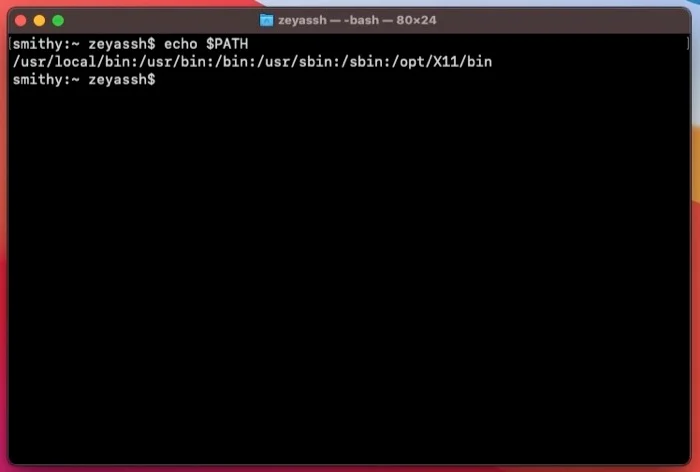
Если вы устанавливаете PATH для новой программы/скрипта, вы можете пропустить этот шаг.
Временная установка переменной PATH
После того, как вы определили текущие записи PATH, теперь вы можете установить PATH для любой программы. Если вы хотите использовать/выполнить программу через терминал только в текущем сеансе, вы можете временно установить ее путь, используя следующую команду:

export PATH=$PATH:absolute/path/to/program/
Например, если вы хотите установить PATH для Python 3.6, вы должны запустить:
export PATH=$PATH:/Library/Frameworks/Python.framework/Versions/3.6/bin
Это установит временную переменную для программы, которую вы можете использовать в своих командах в текущем сеансе терминала или в активном окне терминала.
Установка переменной PATH на постоянной основе
Если вы хотите использовать программу регулярно, вы должны установить ее путь на постоянной основе. Для этого вам нужно получить доступ к файлу конфигурации или профиля оболочки и добавить к нему путь к программе.
В зависимости от версии macOS, которую вы используете на своем Mac, это можно сделать с помощью оболочки bash или zsh (z shell).
- Для более старых версий macOS (до Catalina): bash ( .bashrc или .bash_profile )
- Для macOS Catalina и более поздних версий: zsh ( .zshrc или .zsh_profile )
Теперь, когда вы знаете файл, в который нужно добавить путь для вашей программы/скрипта, откройте терминал и введите команду на основе вашей оболочки:
Для Баш
nano ~/.bash_profile
или же
nano ~/.bashrc
Для ЗШ:
nano ~/.zsh_profile
или же
nano ~/.zshrc
Если в вашей системе отсутствует файл конфигурации или файл профиля, эта команда создаст новый; если он существует, он откроется так же, и вы сможете его отредактировать.
Теперь все, что вам нужно сделать, это найти полный путь к программе или скрипту в файловой системе. Для этого откройте Finder и перейдите в каталог, где хранится или устанавливается программа или скрипт. Здесь щелкните правой кнопкой мыши программу/скрипт, нажмите клавишу Option и выберите « Копировать xyz как имя пути» , где xyz — имя программы.
Вернитесь к терминалу и откройте соответствующий файл конфигурации или профиль для вашей оболочки в nano или любом другом текстовом редакторе. Внутри файла введите следующую строку:
export PATH=$PATH:/path/to/directory
… где вам нужно заменить path/to/directory на точный путь, который вы скопировали на предыдущем шаге.
Или, если файл уже содержит записи пути, добавьте к строке двоеточие ( : ), за которым следует:
/path/to/directory
Нажмите Control + O , чтобы записать изменения в файл. Когда будет предложено подтвердить имя файла, нажмите «Возврат» , чтобы продолжить по умолчанию. Нажмите Control + X , чтобы выйти из редактора.
Теперь проверьте, был ли добавлен путь, открыв окно терминала и выполнив:
echo $PATH
Наконец, закройте окно терминала и снова откройте его, чтобы начать новый сеанс. Кроме того, вы можете запустить следующую команду, чтобы немедленно применить изменения:
source ~/.bashrc
или же
source ~/.bash_profile
или же
source ~/.zshrc
или же
source ~/.zsh_profile
Как только это будет сделано, вы сможете запускать свою программу или сценарий из любого каталога в файловой системе.
Добавить в PATH Mac: доступ к программам из любого места через терминал
С помощью переменной среды PATH, настроенной на использование пути к программе, которую вы хотите использовать, теперь вы можете выполнить ее или получить к ней доступ из любой точки файловой системы через терминал. Если вы используете сценарии Python или оболочки для автоматизации своего рабочего процесса, установка PATH для этих сценариев может упростить вашу жизнь, поскольку теперь вы можете получить к ним доступ из любого каталога без необходимости указывать их абсолютные пути.
Часто задаваемые вопросы об установке PATH в macOS
1. Как установить переменную среды в Catalina Mac?
Если вы используете macOS Catalina (или выше), установить переменную среды так же просто, как изменить конфигурацию оболочки или файл профиля, чтобы включить путь к программе/скрипту, к которому вы хотите получить доступ в любом месте. Поскольку macOS использует zsh в качестве оболочки по умолчанию в версиях Catalina (и выше), вам просто нужно отредактировать файл .zshrc или .zsh_profile и добавить путь к вашей программе или скрипту. Выполните шаги, описанные ранее в посте, чтобы узнать, как это сделать, и как это сделать.
2. Как мне навсегда установить PATH на Mac?
Установка PATH на Mac на постоянной основе означает, что изменения вашей переменной среды PATH не ограничиваются вашим текущим сеансом оболочки, в отличие от настроек временной переменной. Таким образом, оболочка вашей системы может продолжать получать к ней доступ, даже когда вы начинаете новый сеанс или перезагружаете свой Mac. Чтобы навсегда установить PATH на Mac, все, что вам нужно сделать, это открыть файлы bash ( .zshrc или .zsh_profile ) или файлы zsh ( .zshrc или .zsh_profile ) и добавить к ним PATH вашей программы или скрипта. Шаги для выполнения которых перечислены в руководстве выше.
3. Как найти переменную PATH на Mac?
Чтобы найти переменную PATH на Mac, откройте окно терминала и запустите команду echo $PATH . После этого оболочка вернет список всех каталогов, перечисленных в настоящее время в переменной среды PATH на вашем Mac.
